- Автор Abigail Brown [email protected].
- Public 2023-12-17 06:40.
- Последно модифициран 2025-01-24 12:02.
Какво да знаете
- Отидете на support.spotify.com/contact-spotify-support/ и изберете Account > Искам да закрия акаунта си.
-
Ако промените решението си в рамките на седем дни, използвайте връзката за повторно активиране, включена в имейла за потвърждение от Spotify.
Тази статия обяснява как да изтриете акаунта си в Spotify. Ако не искате безплатен акаунт в Spotify, анулирането на абонамента ви не е достатъчно. Трябва да преминете през многоетапен процес, за да затворите завинаги акаунта си в Spotify.
Как да изтриете акаунта си в Spotify
Ако наистина искате да изтриете акаунта си в Spotify, вместо да се върнете към безплатен акаунт, следвайте тези стъпки:
-
Отворете support.spotify.com/contact-spotify-support/ и изберете Account.

Image -
Изберете Искам да затворя акаунта си.

Image -
Прочетете опциите и изберете ЗАТВОРЯВАНЕ НА АКАУНТ, ако наистина искате да изтриете акаунта си в Spotify.

Image Изберете ЗАПАЗИ БЕЗПЛАТЕН АКАУНТ, ако предпочитате да конвертирате в безплатен акаунт в Spotify.
-
Изберете ЗАТВОРЯВАНЕ НА АКАУНТ.

Image -
Потвърдете, че се опитвате да изтриете правилния акаунт, след което изберете ПРОДЪЛЖИ.

Image Ако няколко души използват вашия компютър, тази стъпка е много важна. Уверете се, че не изтривате Spotify акаунта на приятел или член на семейството по невнимание.
-
Прочетете обяснението, посочете, че сте прочели и разбрали, след което изберете ПРОДЪЛЖИ.

Image Тази опция ще бъде неактивна, докато не посочите, че сте прочели страницата.
-
Когато получите подкана, превключете към своя имейл клиент и потърсете имейл от Spotify.

Image -
Когато имейлът от Spotify пристигне, прочетете го и след това изберете ЗАТВОРЕТЕ МОЯ АКАУНТ.

Image -
Когато видите съобщението за всичко готово, това означава, че вашият акаунт е изтрит успешно.

Image
Какво се случва, когато анулирате Spotify?
Когато анулирате акаунт в Spotify, той автоматично се връща към безплатен акаунт, който можете да продължите да използвате без допълнителни такси. Все още ще имате достъп до същата музика, плейлисти и връзки с приятели, с уговорката, че рекламите ще се възпроизвеждат между песните. Ако искате да изтриете акаунт в Spotify, така че вече да не съществува, трябва да следвате стъпките в предишния раздел.
Ако сте се регистрирали за Spotify с отстъпка за студенти и изтриете акаунта, няма да можете да кандидатствате отново, докато не изтече цяла година.
Трябва ли да затворите акаунта си в Spotify?
Spotify е услуга за поточно предаване на музика, която има безплатна версия, поддържана от реклами, и премиум версия без реклами. Ако имате премиум абонамент, който вече не използвате, можете да анулирате или да се отпишете от Spotify и да се върнете към безплатен акаунт. Все още можете да използвате безплатния си акаунт на вашия компютър, телефон, интелигентни високоговорители като Alexa и другаде, с предупреждението, че ще трябва да слушате реклами.
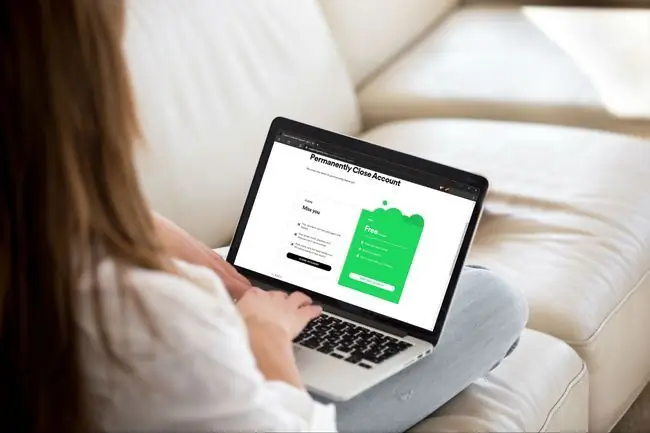
Когато затворите своя акаунт в Spotify, акаунтът го няма. Освен това се случват следните неща:
- Никога повече не можете да използвате потребителското си име в Spotify.
- Вашите плейлисти и запазена музика са изчезнали завинаги.
- Губите последователите си.
Можете да възстановите изтрит акаунт в Spotify в рамките на седем дни след изтриването. След това изчезна завинаги.
Ами ако промените решението си относно изтриването на Spotify?
Spotify прави процедурата по изтриване на акаунт доста дълга, защото това е необратим процес, така че те искат да ви дадат възможност да преосмислите решението си, преди да закриете акаунта си. Има обаче кратък гратисен период.
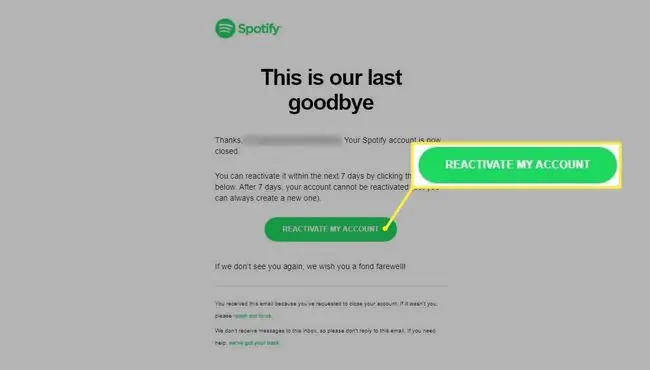
Ако промените решението си да изтриете акаунта си в Spotify в рамките на седем дни, можете да отмените процеса. Spotify изпраща имейл за потвърждение, след като акаунтът ви бъде затворен, и този имейл включва връзка за повторно активиране. Ако щракнете върху тази връзка в рамките на седем дни след изтриването на вашия акаунт, ще имате възможност да възстановите акаунта.
Седем дни след изтриването на акаунта ви в Spotify ще загубите възможността да възстановите акаунта си. Все още можете да създадете нов акаунт, като използвате същия имейл адрес, но ще трябва да изберете чисто ново потребителско име, да възстановите библиотеката си и да получите нови последователи от самото начало.






